
TeamSpeak در هر دو بازیگر که در حالت تعاونی بازی می کنند، محبوبیت بیشتری کسب می کنند و یا به سادگی دوست دارند در طول بازی ارتباط برقرار کنند و کاربران ساده ای داشته باشند که دوست دارند با شرکت های بزرگ ارتباط برقرار کنند. در نتیجه، سوالات بیشتری در مورد آنها وجود دارد. این همچنین به ایجاد اتاق هایی که در این برنامه کانال ها نامیده می شوند، اعمال می شود. بیایید آن را شکل دهیم تا چگونه آنها را ایجاد و پیکربندی کنیم.
ایجاد یک کانال در TeamSpeak
اتاق ها در این برنامه به خوبی اجرا می شوند، که به شما اجازه می دهد تا به طور همزمان در یک کانال در همان زمان با حداقل مصرف منابع کامپیوتر خود قرار دهید. ایجاد یک اتاق شما می توانید در یکی از سرورها پیاده سازی کنید. تمام اقدامات را برای مراحل در نظر بگیرید.مرحله 1: انتخاب و اتصال به سرور
اتاقها در سرورهای مختلف ایجاد می شوند، به یکی از آنها نیاز به اتصال. خوشبختانه، تمام وقت در حالت فعال، سرورهای زیادی در همان زمان وجود دارد، بنابراین شما فقط می توانید یکی از آنها را به صورت اختیاری انتخاب کنید.
- به برگه اتصال بروید، سپس روی «لیست سرور» کلیک کنید تا مناسب ترین انتخاب شود. این عمل همچنین می تواند توسط ترکیبی کلید CTRL + Shift + S انجام شود که به طور پیش فرض پیکربندی شده است.
- در حال حاضر توجه به منو به سمت راست که شما می توانید پارامترهای لازم برای جستجو را پیکربندی کنید.
- بعد، شما باید روی راست کلیک بر روی سرور مناسب کلیک کنید، سپس "اتصال" را انتخاب کنید.
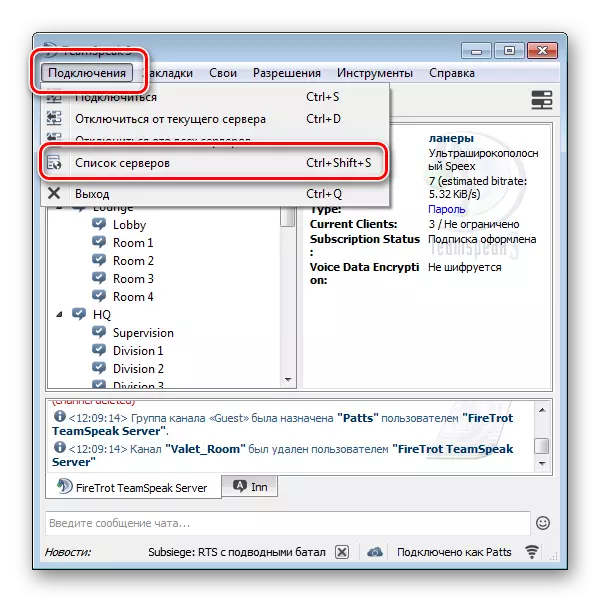
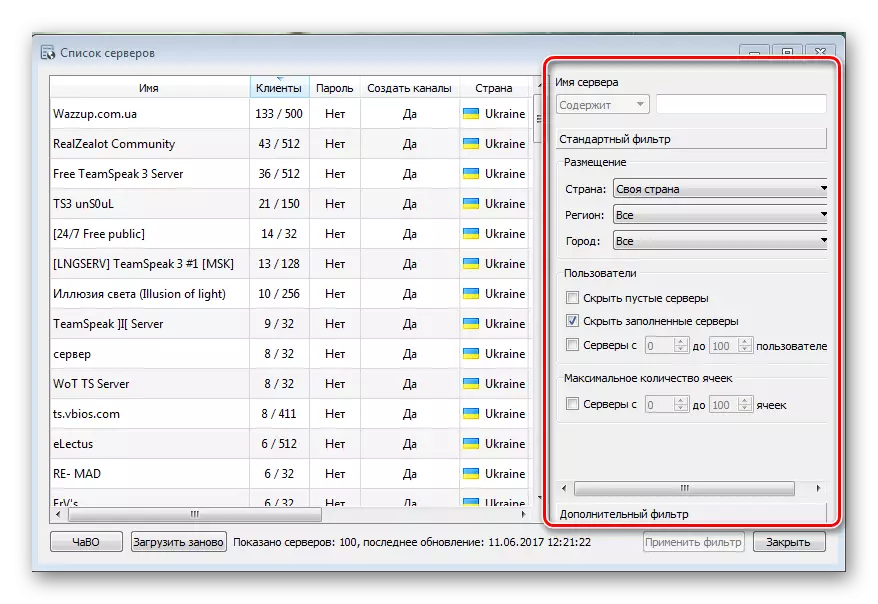
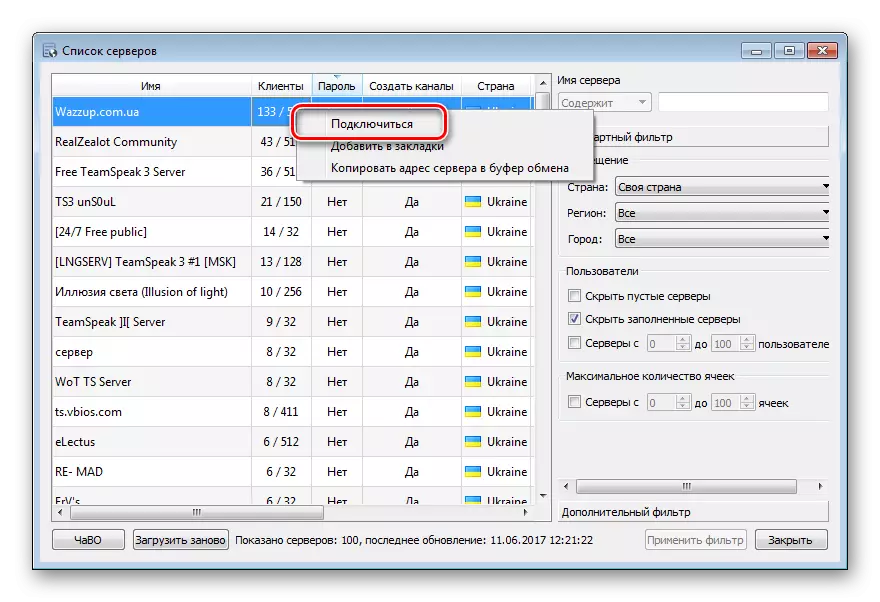
حالا شما به این سرور متصل هستید. شما می توانید لیست کانال های ایجاد شده، کاربران فعال، و همچنین کانال خود را ایجاد کنید. لطفا توجه داشته باشید که سرور را می توان باز کرد (بدون رمز عبور) و بسته شده (ورودی رمز عبور مورد نیاز است). و همچنین محدودیت مکان وجود دارد، هنگام ایجاد توجه ویژه ای به این موضوع توجه کنید.
مرحله 2: ایجاد و تنظیم اتاق
پس از اتصال به سرور، می توانید به ایجاد کانال خود ادامه دهید. برای انجام این کار، بر روی هر یک از اتاق ها با دکمه سمت راست ماوس کلیک کنید و گزینه Create Channel را انتخاب کنید.

حالا پنجره را با تنظیم پارامترهای اساسی باز می کنید. در اینجا شما می توانید یک نام را وارد کنید، آیکون را انتخاب کنید، رمز عبور را تنظیم کنید، موضوع را انتخاب کنید و توضیحات را برای کانال خود اضافه کنید.

بعد می توانید روی زبانه ها بروید زبانه "صدا" به شما امکان می دهد تنظیمات صوتی پیشرفته را انتخاب کنید.
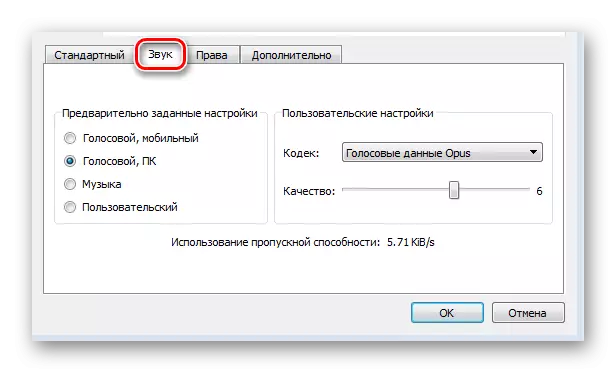
در برگه پیشرفته، می توانید تلفظ نام و حداکثر تعداد افرادی که می توانند در اتاق باشند پیکربندی کنید.
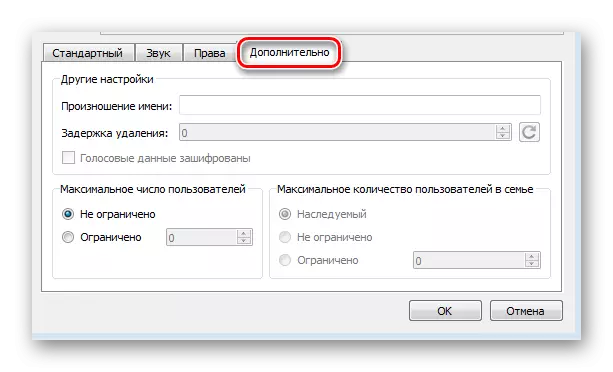
پس از تنظیم، به سادگی با کلیک بر روی "OK" برای تکمیل خلقت. در پایین لیست، کانال ایجاد شده شما با رنگ مناسب نمایش داده شده است.
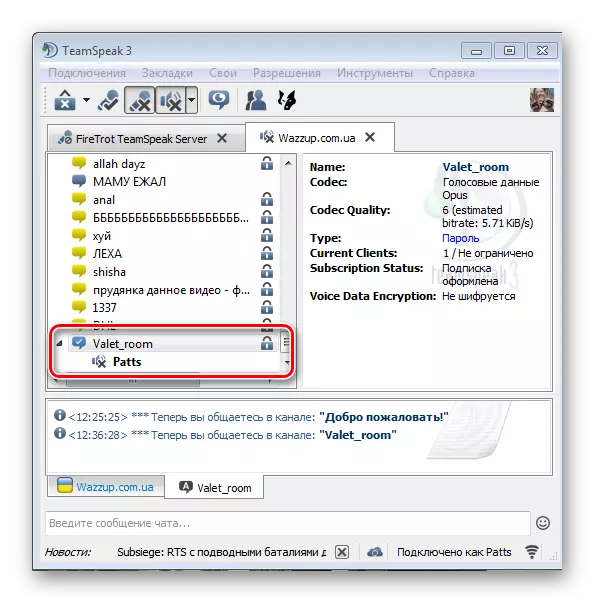
هنگام ایجاد اتاق خود، لازم به ذکر است که آن را در تمام سرورهایی که مجاز به انجام آن نیست، و در برخی از موجود در حال ایجاد تنها کانال زمان نیست. در این راستا، ما به پایان خواهیم رسید.
